Cómo ver quién tiene acceso a sus archivos de Google Drive

Google Drive hace que sea muy fácil compartir archivos con otras personas y es igual de fácil ver quién puede acceder a sus documentos. Si necesita verificar quién tiene acceso a sus archivos, o quién puede estar mirando sin permiso, puede ver fácilmente la lista de usuarios que pueden buscar en sus archivos.
Exploremos cómo ver con quién compartiste tus archivos en Google Drive.
Para consultar la lista de personas que pueden ver su archivo, haga clic con el botón derecho en el archivo en cuestión y haga clic en Compartir .
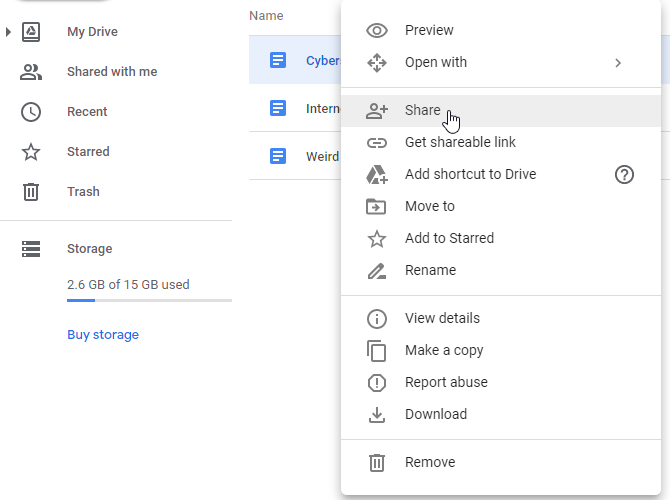
Si otras personas tienen acceso al archivo, verá su nombre, dirección de correo electrónico y el nivel de permiso que tienen en esta lista.
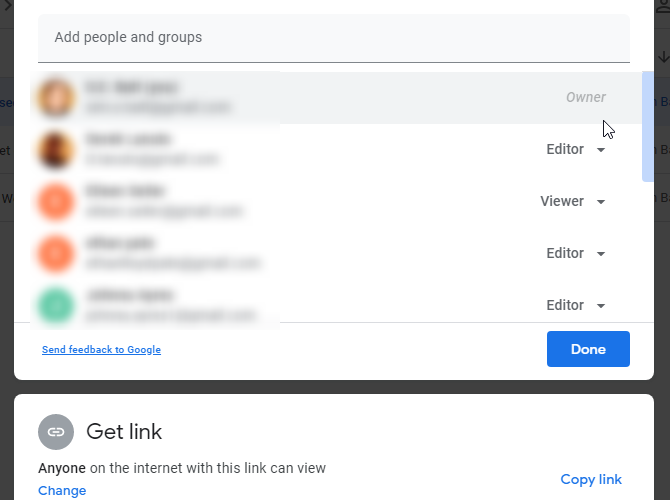
Cómo agregar, editar y eliminar permisos
Si algo no se ve bien en la lista de usuarios, puede usar esta ventana para agregar, editar o eliminar permisos.
Si la persona con la que desea compartir el archivo no está en la lista, primero debe agregarla. Para agregar a alguien, haga clic en el campo de texto en la parte superior que dice Agregar personas y grupos .
Aquí, puede escribir el nombre de alguien en la lista de contactos de su cuenta de Google. Si no están allí, ingrese su correo electrónico.

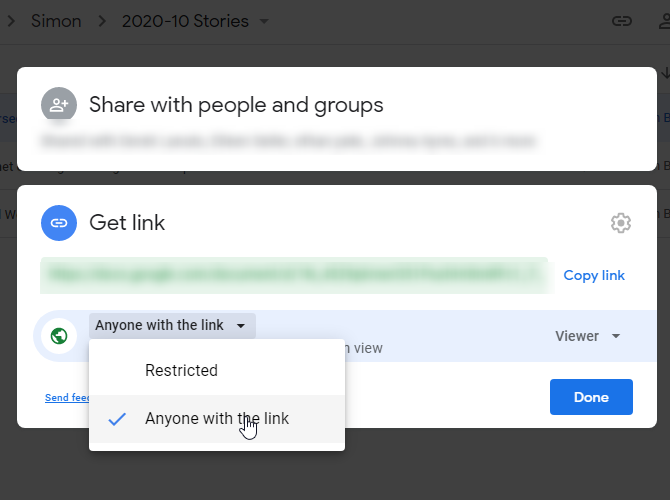
Si desea transferir archivos de una cuenta de Google Drive a la otra , puede agregar su otra cuenta de Google usando esta ventana para un tiempo más fácil.
Si alguien tiene demasiado o muy poco control sobre un archivo, haga clic en el nombre del permiso a la derecha de su nombre.
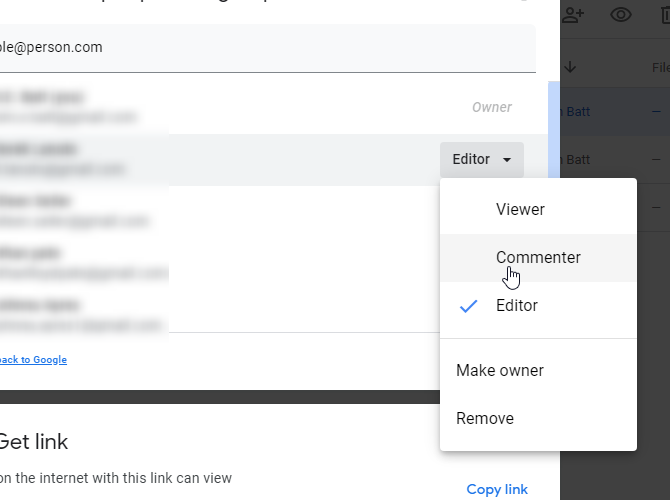
Aquí, puede seleccionar entre algunos roles. Los espectadores hacen que el documento sea de solo lectura para esa persona, el comentarista permite al usuario hacer comentarios y el rol de editor le da al usuario la capacidad de cambiar el contenido.
También puede ceder la propiedad del archivo a alguien, pero tenga cuidado; una vez que sean los propietarios, ¡pueden expulsarlo de los permisos!
Si alguien está mirando un archivo que no debería ver, también puede usar este menú y hacer clic en Eliminar . Cuando hace esto, el usuario seleccionado ya no puede acceder al archivo.
Google Drive facilita el trabajo con otras personas en sus proyectos. Ahora sabe cómo invitar a personas a compartir su archivo, así como también cómo editar y eliminar sus permisos.
Si desea aprovechar aún más Google Drive, asegúrese de consultar nuestros consejos para administrar archivos compartidos.
